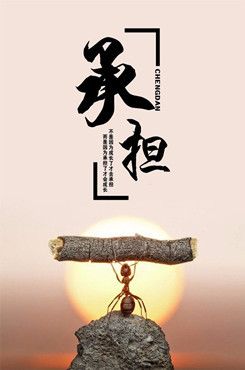
1
WIN7怎么添加网络共享打印机?
篇一:win7系统怎么添加共享打印机
XP与Win7打印机共享怎么设置(详细图文步骤)
二、在其他计算机上添加目标打印机:
注意:此步操作是在局域网内的其他需要共享打印机的计算机上进行的,此步
操作在XP和Win7系统中的过程是类似的。添加的方法有多种,介绍其中的两种。
首先,无论使用哪种方法,都应先进入【控制面板】,打开【设备和打印机】窗
口,并点击【添加打印机】;
接下来,选择【添加网络、无线或Bluetooth打印机】,点击【下一步】;
点击了【下一步】之后,系统会自动搜索可用的打印机。
如果前面的几步设置都正确的话,那么只要耐心一点等待,一般系统都能找到,
接下来只需跟着提示一步步操作就行了。如果耐心地等待后系统还是找不到所需
要的打印机也不要紧,也可以点击【我需要的打印机不在列表中】,然后点击【下
一步】,如下图。
接下来的设置就有多种方法了。
第一种方法:
选择【浏览打印机】,点击【下一步】;
找到连接着打印机的计算机,点击【选择】;
选择目标打印机(打印机名就是在第二种中设置的名称),点击【选择】;
接下来的操作比较简单,系统会自动找到该打印机的驱动安装好。至此,打印
机已成功添加。
第二种方法:在【添加打印机】窗口选择【按名称选择共享打印机】,并且输入“
计算机名打印机名”(计算机名和打印机在上文中均有提及,不清楚的朋友可
分别查看第二步和第四步设置)。如果前面的设置正确的话,当还输入完系统就
会给出提示(如下图),接着点击【下一步】。
注意:如果此步操作中系统没有自动给出提示,那么很可能直接点击【下一步】
会无法找到目标打印机,此时我们可以把“计算机名”用“IP”来替换,如下:
例如IP为10.0.32.80,那么则应输入“10.0.32.80Canon”。查看系统
IP的方法如下:
2
在系统托盘的【网络】图标上单击,选择【打开网络和共享中心】;
在【网络和共享中心】找到【本地连接】,单击;
在弹出的【本地连接状态】窗口中点击【详细信息】,如下图:
下图中红圈标示的【IPv4地址】就是本机的IP地址。
接下来继续前面的步骤,和第一种方法一样,系统会找到该设备并安装好驱动,
读者只需耐性等待即可;
接着系统会给出提示,告诉用户打印机已成功添加,直接点击【下一步】
至此,打印机已添加完毕,如有需要用户可点击【打印测试页】,测试一下打机
是否能正常工作,也可以直接点击【完成】退出此窗口;
成功添加后,在【控制面板】的【设备和打印机】窗口中,可以看到新添加的
打印机;
篇二:WIN764位如何添加网络打印机
办公室搬到了7楼,突然发现自己的WIN764位的电脑突然不适应新的网络了,
无法添加网络打印机,添加打印机时候总是提示驱动问题,win732位添加正常。
64位的电脑该怎么办呢,总是打印麻烦同事,还是重装系统改成32位的?都是
很麻烦的事情。其实可以通过添加本地打印机的方法来解决:
1、首先找到我们要添加的打印机,确认路径和打印的名称。
2、通过控制面板,添加打印机
3、添加的是本地的打印机,而不是网络
思兰IT传媒技术文档1
4、添加一个新的端口,选择本地接口
5、输入端口的名称。
思兰IT传媒技术文档2
选择厂商和打印机型号,如果右侧没有你需要的型号,可以点击
windowsupdate
如果找不到你打印机的型号,提前准备好你打印机的XP驱动,选择“从磁盘
安装”,找到XP驱动所在的目录,会有对应的*.ini文件,选择,然后你的打
印机名称就会出现,按下一步,继续进行。
思兰IT传媒技术文档3
3
e|odworkax1这步选择默认即可
正在添加........
如果到了这一步就算是成功。
添加完成,可以看到这个打印机了。
思兰IT传媒技术文档4
这是一种win764位添加打印机的方法,更多方法分享在思兰IT传媒
通过这种添加本地打印机的方法,win764位的系统也可以正常添网络打印机
了,不再为驱动问题而困扰。
思兰IT传媒技术文档5
篇三:windows7如何添加网络打印机_共享打印机_设置方法(有图有真相)
windows7共享windowsxp打印机和文件解决方法(有图有真相)
公司的打印机是连接的xp电脑,通过局域网共享打印机,实现远程访问公司的
xp和2003访问都很正常,只是我的笔记本(win7系统)是无法访问.每次都是无
法访问,没有权限.
分析问题:
1.第一感觉:win7系统共享没有设置正确(安装网上步骤设置加入工作组,开启
网络共享和文件和打印机共享,开启了后台服务,以及防火墙),但是还是同样问
题
2.忘记考虑一点:是不是xp系统的问题,win7对局域网共享需要新的服务或者
协议支持,xp没有安装,最后的确是需要再xp本地连接添加一个协议,就正常两
点都要做,第一步是从win7着手,开启相关的后台服务
第二步从xp着手,在xp添加一种协议.
(看来我们对待问题,需要从相关的事物的双方都要考虑,问题可能多个地方,只
看一点话,会让我们走很多歧途.)废话不说,看具体过程.
具体过程:
一.win7这边
1.开启的服务
右键点击我的电脑或计算机—管理----服务和应用程序,打开服务
或者用WIN+R打开运行---输入回车,打开服务设置
4
将以下服务的[启动类型]选为[自动],并确保[服务状态]为[已启动]
Server
Workstation
ComputerBrowr
DHCPClient
RemoteProcedureCall
RemoteProcedureCall(RPC)Locator
DNSClient
FunctionDiscoveryResourcePublication
UPnPDeviceHost
SSDPDiscovery
TIP/IPNetBIOSHelper//这个在xp系统没有开启,win7共享需要开启
2.添加到相同工作组
在桌面---计算机(右键)---属性
3.开启网络共享和文件共享
位置
更改共享设置
按图上设置
添加文件共享到防火墙例外
允许共享访问
二.xp这边(电脑在远处不好截图)
XP系统要共享的打印机和文件设置为共享
1.打开网上邻居属性-本地连接属性-安装-协议-”nwlinkipx/spx/netblos
compatibletransportprotocl”双击
里面还有个”networkmonitordriver”也要安装.(自动安装不要安装盘的
)
添加协议
-----------------(后面xp共享一般都会设置,大家可参考一下)
2.开始-运行--找到”rver”服务,属性启动类型-”自动”-
5
确定,然后在左边点”启动”,确定.
3.组策略设置:
开始菜单运行--安全设置-本地策略
用户权利指派-“拒绝从网络访问这台计算机”属性,删除里面的”所有用户
组”.安全选项:
网络访问:不允许SAM帐户的匿名枚举,属性给”停用”.
网络访问:不允许SAM帐户和共享的匿名枚举,属性给”停用”.
网络访问:本地帐户的共享和安全模型,属性改为”经典-本地用户以自己的
身份验证”.
4.用户管理---启动guest用户
.点击桌面我的电脑右键-管理-本地用户和组-用户,把右边的guest用户属
性”帐户已停用前面的钩去掉”.
重启xp电脑
哈哈是不是ok了
本文发布于:2023-03-08 02:15:22,感谢您对本站的认可!
本文链接:https://www.wtabcd.cn/fanwen/zuowen/1678212923179144.html
版权声明:本站内容均来自互联网,仅供演示用,请勿用于商业和其他非法用途。如果侵犯了您的权益请与我们联系,我们将在24小时内删除。
本文word下载地址:如何添加网络打印机.doc
本文 PDF 下载地址:如何添加网络打印机.pdf
| 留言与评论(共有 0 条评论) |